 配置 SSO 配接卡服務的 Portal 行事曆通道
配置 SSO 配接卡服務的 Portal 行事曆通道
若要啟用範例 Portal Calendar 通道的代理認證,請配置 SSO 配接卡服務。請在 Identity Server 主控台中執行此配置。
步驟
-
在 Web 瀏覽器中,打開以下 URL:
http://evaluation_host/amconsole/index.html
顯示 Access Manager 登入頁面。
-
鍵入使用者名稱 (amadmin) 和密碼 (password)。
按一下 [登入]。顯示 Access Manager 主控台視窗。
-
按一下 [服務配置] 標籤。
顯示 Access Manager 服務。
-
在左窗格中向下捲動。在 [Portal Server 配置] 下找到 [SSO 配接卡],然後按一下 [SSO 配接卡] 名稱後的箭頭符號。
右窗格會顯示 SSO 配接卡服務的特性。顯示與圖 8–2 類似的顯示。
圖 8–2 SSO 配接卡特性
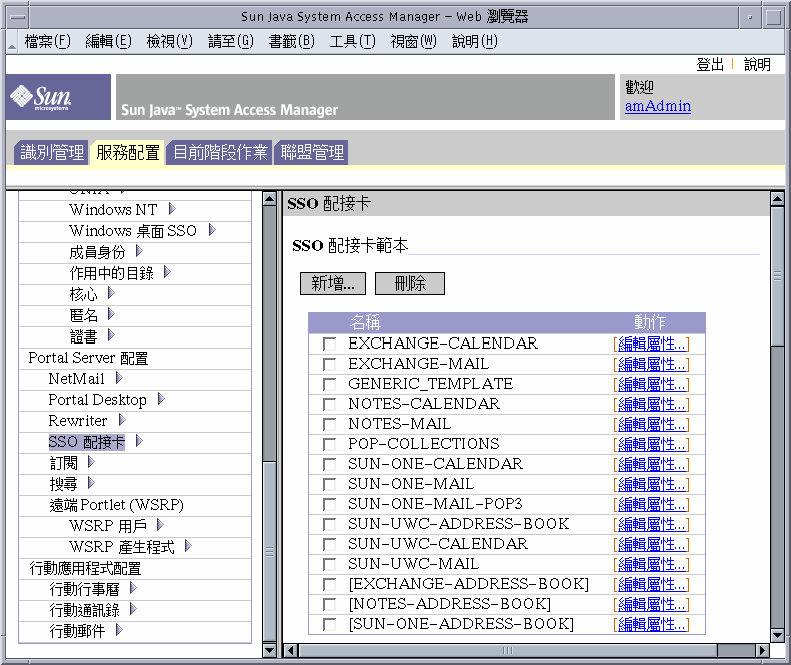
-
編輯 SUN-ONE-CALENDAR 配置特性。請執行以下作業:
-
找到 host 特性。選取它,然後按一下 [變更類型]。
右窗格顯示 [編輯屬性類型] 螢幕。
-
將數個特性的值由 [合併] 變更為 [預設]。請執行以下作業:
-
使用文字欄位以編輯下列特性的值:
-
在左窗格中,按 SSO 配接卡名稱後面的箭號。
右窗格會顯示 SSO 配接卡服務的特性。看到與圖 8–2 類似的顯示。
-
編輯 SUN-UWC-CALENDAR 配置特性。請執行以下作業:
-
找到 host 特性。選取它,然後按一下 [變更類型]。
右窗格顯示 [編輯屬性類型] 螢幕。
-
將數個特性的值由 [合併] 變更為 [預設]:
-
使用文字欄位以編輯下列特性的值:
-
按 [儲存] 以套用您的變更。
您已經為代理認證成功配置 Portal Calendar 通道。繼續在 Access Manager 主控台中作業。
- © 2010, Oracle Corporation and/or its affiliates
